Интерфејс није подржан приликом покретања .ЕКСЕ у оперативном систему Виндовс - како поправити?

- 1181
- 283
- Joe Purdy
Ако када покренете програме датотеке .ЕКСЕ у оперативним системима Виндовс 10 или Виндовс 11 добијате поруку "Интерфејс није подржан", очигледно, случај са грешкама ЕКСЕ датотека због оштећења системских датотека, неких "побољшања", "чишћења регистра" или неуспех ".
У овом упутству, шта да урадите детаљно ако се суочавате са грешком интерфејса није подржана када започнете програме и системске услужне програме Виндовс 10 да би се решили проблем. Белешка: Иста грешка може се појавити када се отворе да се не-упутства записују (фотографија, видео, документи), засебна упутства о овој теми - како решити грешку интерфејса није подржана приликом отварања датотека у оперативном систему Виндовс 11 и Виндовс 10.
Исправљање грешке "Интерфејс није подржан"
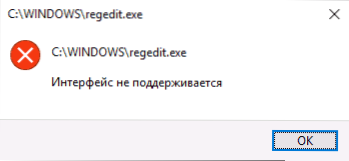
Почећу са најједноставнијом методом: употреба тачака за опоравак система. Пошто је најчешће грешка узрокована оштећењем регистра, а тачке за опоравак садрже његову резервну копију, ова метода може да донесе резултат.
Коришћење бодова за опоравак
Ако је са грешкама које се разматра, покушајте да започнете обнову система путем контролне табле, највероватније добијамо грешку "не може започети рестаурација система", али начин покретања у систему Виндовс 10 и 11 остаје (у даљем тексту) За Виндовс 10, кораци за Виндовс 11 су мало различити и описани овде):
- Отворите мени Старт, кликните на икону корисника са леве стране и изаберите "Екит".
- Рачунар је блокиран. На екрану за закључавање кликните на дугме "Повер" приказано удесно удесно, а затим држите смену, кликните на "Поново покрени".
- Уместо корака 1 и 2, можете: Отворите Виндовс 10 (Вин + И кључеве), идите на одељак "Ажурирање и сигурност" - "Ресторе" и притисните дугме "Учитавање" "У" Посебне опције оптерећења ".
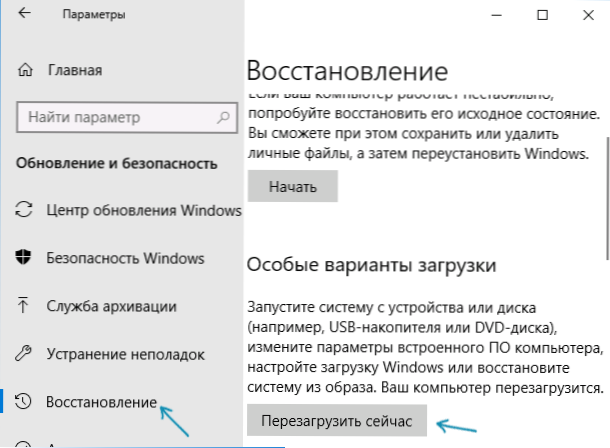
- И у оба метода паднећете на екрану плочицама. Идите на одељак "Претрага и уклањање кварова" - "Додатни параметри" - "Обнова система" (у различитим верзијама оперативног система Виндовс 10 Овај пут се мало променило, али увек је то било једноставно пронаћи га).

- Након што одаберете корисника и уђе у лозинку (ако постоји), отвориће се интерфејс за опоравак система. Проверите да ли су тачке опоравка доступне на датум претходног изгледа грешке. Ако је тако, користите их да брзо исправите грешку.
Нажалост, многи имају заштиту система и аутоматско стварање тачака опоравка су онемогућене или их уклањају само програми за чишћење рачунара, који понекад узрокује проблем са разматрањем. Центиметар. Остали начини за употребу тачака за опоравак, укључујући и када рачунар не покрене.
Коришћење регистра са другог рачунара
Ако имате још један рачунар или лаптоп са Виндовс 11 или 10 или приликом да се обратите особи која може да направи кораке у даљем тексту и пошаљите вам резултирајуће датотеке (можете их бацити на УСБ на рачунар директно са телефона), покушајте Ова метода: Испробајте ову методу:
- На радном рачунару притисните тастере Вин + р (ВИН - КЉУЧИТЕ СА ГРМБОМ ЗА Виндовс), унесите Регедит И кликните на Ентер.
- Уредник регистра ће се отворити. У њему иди у одељак Хкеи_цлассес_роот \.Еке, Кликните десним дугметом миша названи одељак (од стране "мапе") и изаберите "Извоз". Уштедите на рачунару у облику .РЕГ датотека, име може бити било које.

- Урадите исто са одељком Хкеи_цлассес_роот \ екефиле
- Пренесите ове датотеке на проблем са проблематиком, на пример, на УСБ флеш уређају и "покрените их"
- Потврдите додавање података у регистар (поновите за обе датотеке).
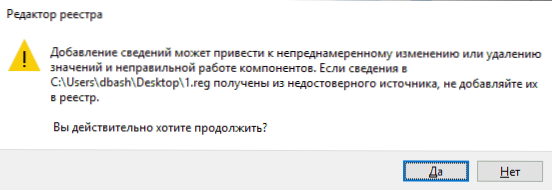
- Поново учитајте рачунар.
Ово ће, највероватније, проблем решити грешке, у сваком случају, врста "интерфејса није подржана", неће се појавити.
Ручно креирање .Регистрација датотека за покретање .Еке
Ако претходна метода није погодна из неког разлога, можете да креирате .РЕГ датотека за враћање покретања програма на било којем рачунару где је могуће покренути уредник текста, без обзира на његов оперативни систем.
Даље, пример за стандардне Виндовс "Нотебоок":
- Покрените бележницу (налази се у стандардним програмима, можете да користите траку на траци задатака). Ако имате само један рачунар, онај на којем се програми не покрећу, обратите пажњу на белешку након додатног кода датотеке.
- Убаците код у бележницу која ће бити дата касније.
- У менију изаберите датотеку - Сачувај. У дијалогу за очување Нужно Наведите "све датотеке" у пољу "Тип типа", а затим дајте датотеку било које име са обавезним продужењем) .рег (Не .ткт). Прочитајте више - Како креирати регион датотеку у Виндовс-у.
- Покрените ову датотеку и потврдите додавање података у регистар.
- Поново учитајте рачунар и проверите да ли је проблем поправљен.
Реги-датотечни код за употребу:
Виндовс Регистри Едитор верзије 5.00 [-хкеи_цлассес_роот \.еке] [хкеи_цлассес_роот \.еке] @ = "Екефиле" "Тип садржаја" = "Апликација / к-мсдовнлоад" [хкеи_цлассес_роот \.Еке \ Персистентхандлер] @ = "098Ф2470-БАЕ0-11ЦД-Б579-08002Б30БФФЕБ" [ХКЕИ_ЦЛАССЕС_РООТ \ ЕКСЕФИЛЕ] @ = "Апликација" "ЕдидитФлагс" = хек: 38,07.00.00.00 "Фрим ЕндлиТипеНаме" = хек (2): 40.00 19,00,00,00 194,00,00,00,00,00,600, 00.52, \ 00.6ф, 00.6ф, 00,74.00, 25.00.5ц, 00.53 , 00.,00,00,00,00,00,00,00, 00.33,00, \ 32.00.5ц, 00,73,00,68, 00,65,00,6Ц, 00.6ц , 00,33,00,32,00,00,2е, 00,64,00.6ц, 00.6ц, \ 00.2ц, 00.2д, 00.31, 00,30,00,00,00,00,00,00,00 , 00.00.00 [хкеи_цлассес_роот \ екефиле \ дефултицон] @ = "% 1" [-хкеи_цлассес_роот \ екефиле \ схелл] [хкеи_цласс_роот \ екефиле \ схехел лл \ Опен] "ЕдитФлагс" = хек: 00,00,00,00 [хкеи_цлассес_роот \ екефиле \ Схелл \ Опен \ Цомманд] @ = "\"% 1 \ ""% *"" ""Исотаедцомманд"" = ""\""% 1 \ ""% *% * *"" [хкеи_цлассес_роот \ екефиле \ схелл \ рунас] ""Хаслеасхиелд"" = "" ""[Хкеи_цлассес_роот \ екефиле \ рунас \ наредба] @% 1 \""% * """" исолетедцманд ""="" \ ""% 1 \""% * ""[хкеи_цлассес_роот \ екефиле \ схелл \ рунасусер] @ ="" @ Схелл32.ДЛЛ, -50944 ""Ектендед"" = """" супресссполициек ""="" ф211аа05-д4370-а2а2а2а2а09756а7 ""[хкеи_цлассес_роот \ схеллллллллеар \ рунасусер \ цомандд]"" делегатеекецуте ""="" еА72д00е-4960-42фа -ба94-7792а744ц1д "" -ХКЕИ_ЦЛАССЕС_РООТ \ ЕКСЕФИЛЕ \ СХЕЛЛЕКС \ цонтекменухандлерс] [хкеи_цлассес_роот \ екефиле \ апптектменухандлерс] @ = ""Атибилност полицајаца"" [хкеи_цлассес_роот \ екпефиле \ схеллек \ цонтекТменухандлерс \ компатибилно] @ = ""1Д27Ф844-3А1Ф-4410 -85Ц-14651078412Д"" [Хкеи_цлассес_роот \ Екефиле \ схеллек \ цонтекстенухандлерс \ нваппсхект] @ = ""А929Ц4ЦЕ-ФД36-4Ф5-34ЕЦАЦ5БД63Ц"" [Х кеи_цлассес_роот \ екефиле \ схеллек \ цонтекстенухандлерс \ опенглегледхект] @ = ""е92дец16-а50д -49бб-ае24-цф6828282е08д"" HKEY_CLASSES_ROOT \ EXEFILE \ CONTEXTMENUHANERS \ PINTOSTARTARTSCREEN] @="" 470C0EBD-5D73-4D58-9CED-E91E22222222222222222222222222222222222222222222222222222222222222222OUSE 23282 ""[HKEY_CLASSES_ROOT \ EXEFILE \ SheLLLLEX \ DropHANDler] @="" 86C86720-42A0 -1069-A2E8-08002B30309D ""[-Хкеи_цлассес_роот \ системФилеассоциатионс \.еке] [хкеи_цлассес_роот \ системФилеассоциатионс \.Еке] ""ФуллДетаилс"" = ""Проп: Систем.Проповуп.Опис
- « ИПС или ТН матрица - што је боље? Као и о ВА и другима
- Андроид користимо као 2. монитор за лаптоп или рачунар »

